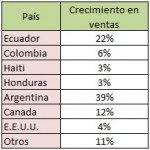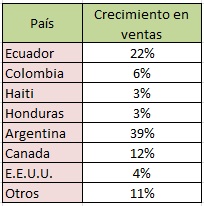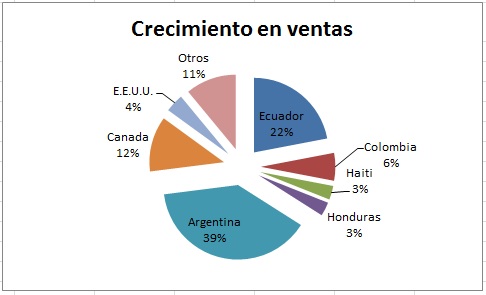Los gráficos circulares son uno de los gráficos más usados en Excel. El objetivo de este gráfico es mostrar claramente las proporciones de cada sector con respecto al total, con ello se puede apreciar con facilidad que porcentaje contribuye cada sector.
Ejemplo sin macros
En la siguiente tabla se muestra el crecimiento en ventas del 2006 al 2011 de la empresa Alicorp a nivel internacional.
Para generar un gráfico circular seccionado sin macros se debe realizar los siguientes pasos:
- Seleccionar la toda la tabla
- Luego, ya con la tabla seleccionada, dirigirse a la pestaña “insertar” y nos dirigimos a la zona de “gráficos”.
- Por último, se escoge el dibujo de gráfico circular y se abrirán varias opciones, escogeremos la de gráfico circular seccionado.
Gráfico circular seccionado con macros
Utilizando el mismo ejemplo anteriormente mencionado se realizará el ejemplo con macros.
A continuación se muestra el código para realizar el gráfico circular seccionado.
Sub Grafico_circular_seccionado()
Sheets("Ejemplo con macros").Select
Range("C6").Select
Range(Selection, Selection.End(xlDown)).Select
Range(Selection, Selection.End(xlToRight)).Select
ActiveSheet.Shapes.AddChart.Select
ActiveChart.ChartType = xlPieExploded
ActiveChart.ClearToMatchStyle
ActiveChart.ApplyLayout (1)
End Sub
Cabe mencionar el uso de Chart.ClearToMatchStyle para que la macros genere el gráfico en caso la tabla sea modificada, tanto en el número de filas, como en el número de columnas.
Elaborado por: Augusto Morales